- De 0x000000EA is een bekende Blue Screen of Death-foutmelding.
- 0x000000EA kan ook worden opgelost door het hoge CPU-gebruik in Taakbeheer te controleren.
- Controleer of uw grafische stuurprogramma is bijgewerkt om te voorkomen dat deze Windows 10 BSOD-fout wordt gestart.
- Als uw BIOS-versie niet is bijgewerkt, wordt ook de fout 0x000000EA in Windows 10 geactiveerd.
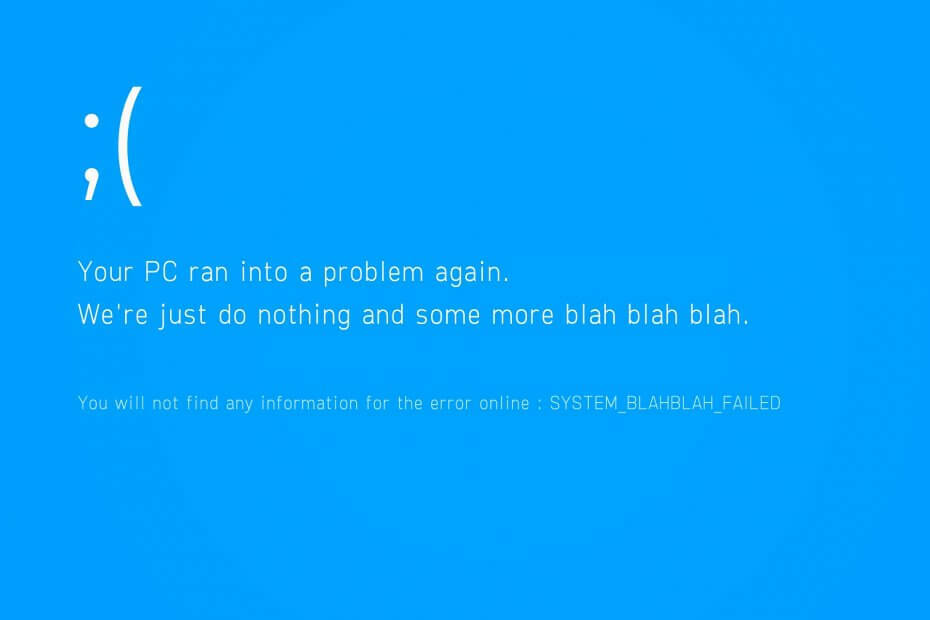
Deze software zorgt ervoor dat uw stuurprogramma's blijven werken en beschermt u zo tegen veelvoorkomende computerfouten en hardwarestoringen. Controleer nu al uw chauffeurs in 3 eenvoudige stappen:
- DriverFix downloaden (geverifieerd downloadbestand).
- Klik Start scan om alle problematische stuurprogramma's te vinden.
- Klik Stuurprogramma's bijwerken om nieuwe versies te krijgen en systeemstoringen te voorkomen.
- DriverFix is gedownload door 0 lezers deze maand.
BSOD is een afkorting voor blauwe scherm van dood. Dit scherm is een van de meest gevreesde bezienswaardigheden die je als Windows-gebruiker kunt hebben. Voor deze handleiding laten we u zien hoe u de
0x000000EA BSOD Windows 10-fout.Het komt in het midden van het werk, willekeurig of zo lijkt het. De BSOD wordt meestal weergegeven met een foutcode en voor de 0x000000EA BSOD Windows 10-fout is er een probleem met uw processorchip of grafische kaart.
De 0x000000EA BSOD Windows 10-fout treedt voornamelijk op wanneer u uw grafische kaart overbelast door high-definition multimedia of games terwijl deze een andere toepassing verwerkt.
Gelukkig kan de blauwe scherm 0x00000ea-fout in Windows 10 eenvoudig worden opgelost als u de oplossingen in deze handleiding volgt.
Hoe los ik de fout met blauw scherm 0x00000ea op?
1. Update uw grafische driver.
- druk de Begin knop op je toetsenbord en zoek naar Apparaat beheerder.
- Selecteer in de zoekresultaten Apparaat beheerder.
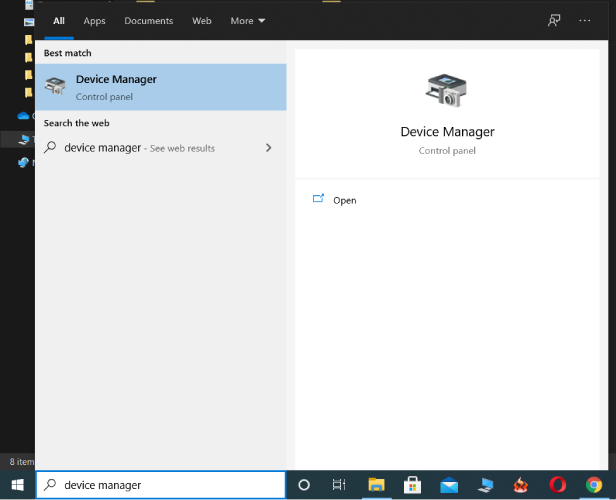
- Wanneer u naar het venster Apparaatbeheer gaat, ziet u een lijst met geïnstalleerde apparaten.
- Scroll naar beneden naar Beeldschermadapters en klik erop om uit te vouwen.
- Uw grafische kaart wordt weergegeven in de uitgevouwen lijst.
- Klik er met de rechtermuisknop op en druk op Stuurprogramma bijwerken.

- Klik er met de rechtermuisknop op en druk op Stuurprogramma bijwerken.
- Als u op deze knop klikt, begint uw computer te zoeken naar bijgewerkte versies van uw stuurprogramma's.
- Als het systeem er een vindt, werkt het deze bij.
- Wanneer het bijwerken is voltooid, gaat u verder met het opnieuw opstarten van uw computer.
- Bezoek ten slotte de website van de fabrikant van de grafische kaart om de allernieuwste editie van uw grafische driver te downloaden en te installeren.
Nadat u uw systeem opnieuw hebt opgestart, gebruikt u het normaal. Als de fout 0x00000ea met blauw scherm opnieuw verschijnt, is uw BIOS mogelijk toe aan een upgrade.
Het bijwerken van uw stuurprogramma's met een professionele oplossing is een goed alternatief om de BSoD-fout 0x000000EA in Windows 10 op te lossen. Gebruik eenvoudige, snelle en veilige technologie in één krachtige software die ook uw computerhardware optimaliseert.
Deze oplossing bevat een enorme dagelijks bijgewerkte stuurprogrammadatabase, dus na het scannen van uw systeem zal het de nieuwste beschikbare stuurprogramma's aanbevelen. U ontvangt ook een volledig gedetailleerd rapport met de exacte status van de ontbrekende, beschadigde of verouderde stuurprogramma's van uw Windows 10.
Nadat u de nieuwste beschikbare stuurprogramma's hebt gedownload en geïnstalleerd, verdwijnt de fout. U zult ook een verbetering in de prestaties van uw apparaat opmerken, omdat het als een nieuw apparaat zal functioneren.
 Als je een gamer, foto-/videoproducent bent of dagelijks te maken hebt met intensieve visuele workflows, dan weet je al hoe belangrijk je grafische kaart (GPU) is.Om ervoor te zorgen dat alles soepel verloopt en elke vorm van GPU-stuurprogrammafouten te voorkomen, moet u een volledige a stuurprogramma-update-assistent die uw problemen met slechts een paar klikken oplost, en we raden u ten zeerste aan DriverFix.Volg deze eenvoudige stappen om uw stuurprogramma's veilig bij te werken:
Als je een gamer, foto-/videoproducent bent of dagelijks te maken hebt met intensieve visuele workflows, dan weet je al hoe belangrijk je grafische kaart (GPU) is.Om ervoor te zorgen dat alles soepel verloopt en elke vorm van GPU-stuurprogrammafouten te voorkomen, moet u een volledige a stuurprogramma-update-assistent die uw problemen met slechts een paar klikken oplost, en we raden u ten zeerste aan DriverFix.Volg deze eenvoudige stappen om uw stuurprogramma's veilig bij te werken:
- Download en installeer DriverFix.
- Start de software.
- Wacht tot DriverFix al uw defecte stuurprogramma's heeft gedetecteerd.
- De applicatie toont u nu alle stuurprogramma's die problemen hebben, en u hoeft alleen de stuurprogramma's te selecteren die u wilt laten repareren.
- Wacht tot de app de nieuwste stuurprogramma's heeft gedownload en geïnstalleerd.
- Herstarten uw pc om de wijzigingen door te voeren.

DriverFix
Houd je GPU op de toppen van hun prestaties zonder je zorgen te maken over de stuurprogramma's.
Bezoek website
Disclaimer: dit programma moet worden geüpgraded van de gratis versie om een aantal specifieke acties uit te voeren.
2. Update je BIOS
- Activeer de Rennen dialoogvenster door op de ramen toets en druk vervolgens op R.
- Voer in Uitvoeren. in cmd en raak Enter openen Opdrachtprompt venster.
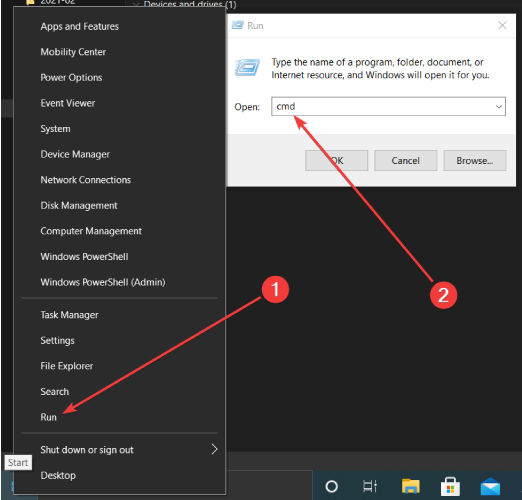
- Voer het volgende in bij de opdrachtprompt:
wmic bios krijgt smbiosbiosversion - druk op Enter om uw BIOS-versie te ontdekken.
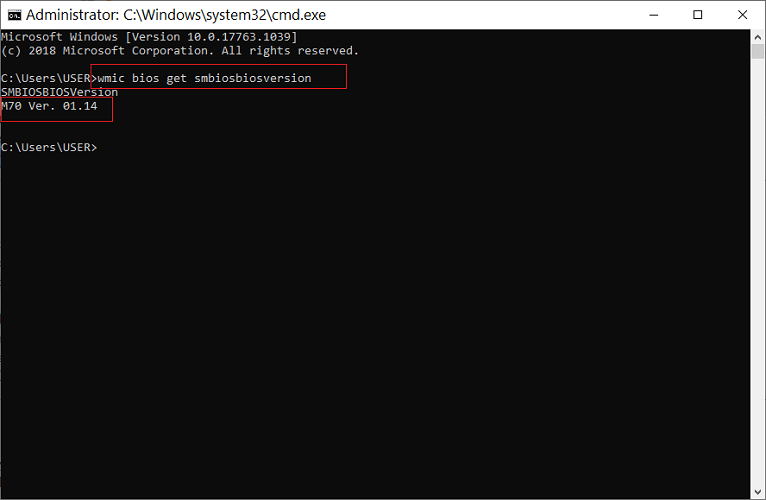
- Sluit het BIOS af.
- Ga vervolgens in een webbrowser naar de website van de fabrikanten van uw moederbord om de nieuwste BIOS-versie te controleren.
- Als die van u verouderd is, downloadt u deze nieuwste versie op uw computer.
- Dubbelklik vervolgens op dit gedownloade EXE-bestand en voer het uit.
- Volg de instructies in de wizard om dit proces te voltooien.
- Nadat u de BIOS-update succesvol hebt geïnstalleerd, start u ten slotte uw machine opnieuw op.
3. Problemen met oververhitting oplossen
- druk op CTRL + ALT + ESC lanceren Taakbeheer.
- Klik op de Processen tabblad.
- Sorteer vervolgens de processen in volgorde van CPU-gebruik door te klikken op de processor kolom.
- Let op de processen met een hoog CPU-gebruik.
- Indien aanwezig, klik er met de rechtermuisknop op en selecteer Einde taak.
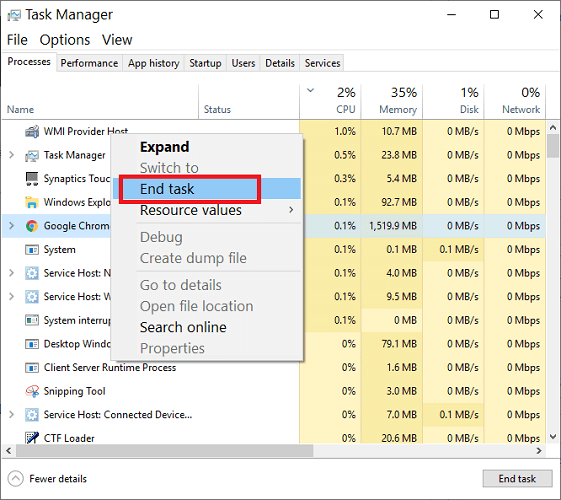
Controleer ook of stof of vuil de ventilatieopeningen van de computer niet bedekt. Als dit het geval is, verwijdert u de deeltjes met een blazer.
De 0x000000EA BSOD Windows 10-fout betekent dat uw grafische kaart crasht en dat de twee belangrijkste oplossingen zijn om uw grafische kaart en uw BIOS bij te werken. In sommige gevallen kan een oververhitte computer de 0x000000EA BSOD Windows 10-fout veroorzaken.
Heb je de hier vermelde oplossingen geprobeerd? Vertel ons welke van hen u heeft geholpen de fout met het blauwe scherm 0x00000ea te wissen door ons een bericht achter te laten in de opmerkingen hieronder.
Veel Gestelde Vragen
Er zijn talrijke oorzaken van BSoD-fouten, en ze zijn allemaal zowel software- als hardwaregerelateerd.
Ja, dat kan, hetzij door handmatige stappen voor probleemoplossing of door gebruik te maken van speciale BSoD-fix-software.
De eerste stap naar het oplossen van een BSoD is: de BSoD-logboeken lokaliseren en ze vervolgens interpreteren.
![FAT FILE SYSTEM-fout in Windows 10 [Volledige oplossing]](/f/039a322221d8b6f340e5fa2aced892c4.webp?width=300&height=460)

